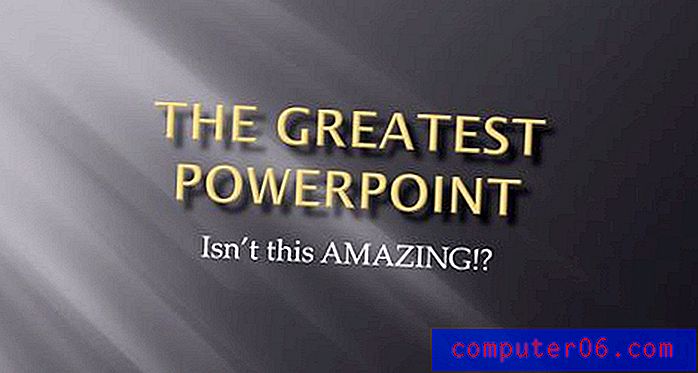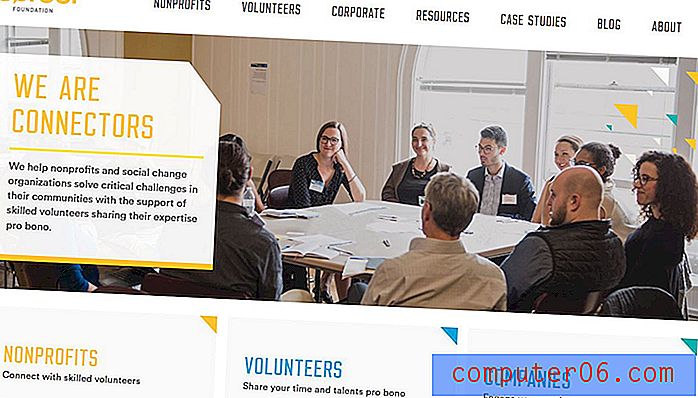Kā noņemt Google Hangouts paplašinājumu pārlūkā Google Chrome
Google Hangouts ir noderīgs saziņas rīks, kuru ir diezgan viegli izmantot, izmantojot Google Chrome Web pārlūku. Varat izmantot funkciju Hangouts, pārlūkā Chrome instalējot paplašinājumu, kas jūsu sistēmas teknē pievienos arī Hangouts ikonu, ļaujot jums piekļūt, izmantojot funkciju Hangouts, pat ja Chrome nav atvērts.
Bet, ja Hangouts sesijas esat izmantojis tikai pāris reizes vai arī, izmantojot lietojumprogrammu, sākat saņemt daudz nevēlamu kontaktu, iespējams, vēlēsities savā datorā atbrīvoties no Hangouts. Tālāk sniegtā apmācība parādīs, kā atinstalēt Hangouts paplašinājumu no Chrome Web pārlūka, lai palīdzētu novērst visas problēmas, kas jums varētu rasties, ņemot vērā tā klātbūtni jūsu datorā.
Kā izdzēst Hangouts paplašinājumu pārlūkā Chrome
Šajā rakstā norādītās darbības tika veiktas Google Chrome galddatora versijā. Veicot šīs darbības, pārlūkprogrammā jūs izslēgsit Google Hangouts paplašinājumu, kas datorā ļauj jums iesaistīties Hangouts. Ja vēlāk nolemjat, ka jums patika Hangouts opcija, varat vienkārši atkārtoti instalēt paplašinājumu.
1. darbība: atveriet pārlūku Google Chrome .
2. darbība: loga augšējā labajā stūrī noklikšķiniet uz pogas Pielāgot un kontrolēt Google Chrome .

3. solis: atlasiet opciju Vairāk rīku .
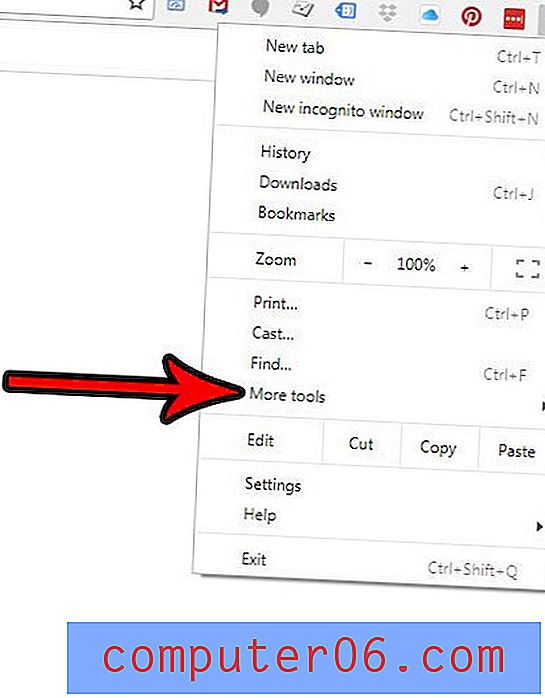
4. darbība: noklikšķiniet uz vienuma Paplašinājumi .
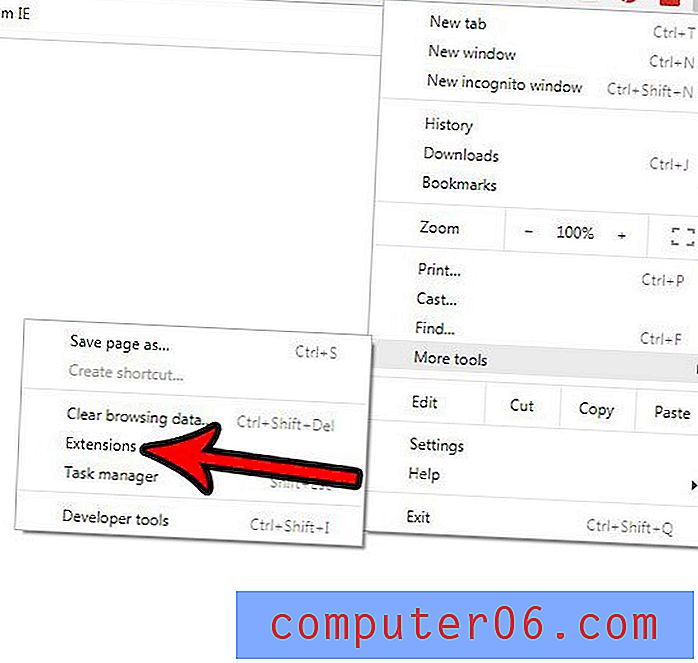
5. darbība: noklikšķiniet uz pogas Noņemt Google Hangouts kartē.
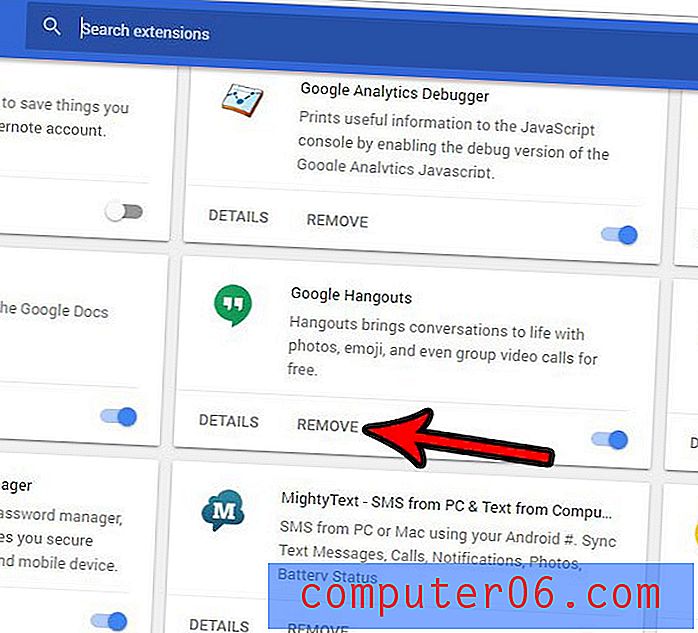
6. darbība: paziņojumu logā noklikšķiniet uz pogas Noņemt, lai apstiprinātu, ka vēlaties no pārlūka noņemt Google Hangouts paplašinājumu.
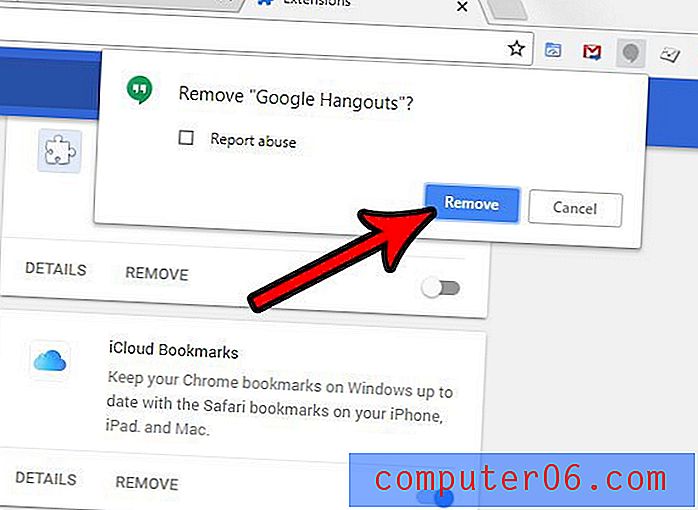
Ņemiet vērā, ka tas arī noņems Google Hangouts ikonu no sistēmas teknes ekrāna apakšējā labajā stūrī.
Vai pārlūkā Chrome ir daudz saglabātu paroļu, un jūs uztraucaties, ka kāds, kam ir pieeja jūsu datoram, varētu tās redzēt? Uzziniet, kā no Google Chrome izdzēst visas saglabātās paroles un padariet to nedaudz stingrāku, lai kāds no jūsu datora piekļūtu jūsu kontiem.